「QuickPic」にも階層構造を再現するエクスプローラモードが追加!
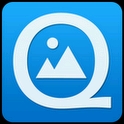 定番画像ビューアー「QuickPic」の画像一覧画面は、従来はAndroid標準のギャラリーのように画像のあるフォルダが、すべて1つの画面に表示される方式だったが、新たに公開されたバージョン2.0では、階層構造に従って特定のフォルダ内のフォルダや画像だけを表示するExplorerモードが追加された。
定番画像ビューアー「QuickPic」の画像一覧画面は、従来はAndroid標準のギャラリーのように画像のあるフォルダが、すべて1つの画面に表示される方式だったが、新たに公開されたバージョン2.0では、階層構造に従って特定のフォルダ内のフォルダや画像だけを表示するExplorerモードが追加された。
目当てのフォルダの場所が分かっていれば従来の「Gallery」モードより探しやすいし、不要なフォルダの表示が減って高速化されるぞ。デフォルトではGalleryモードになっているので、ツールバーから変更しよう。
同様の方式を採用している画像ビューアとしては「PerfectViewer」を以前紹介したが、QuickPicには複数の画像ファイルを一括でコピー・移動・削除する機能なども搭載されており、たくさんの写真を整理したい場合などにも便利だ。
なお、一般的なファイルマネージャとは違って、画像一覧とフォルダ一覧が完全に分かれているので、戸惑わないように注意しよう。画像とフォルダが混在するフォルダでは、そのフォルダ内のフォルダにそのフォルダ自身を加えた一覧が表示されるぞ。
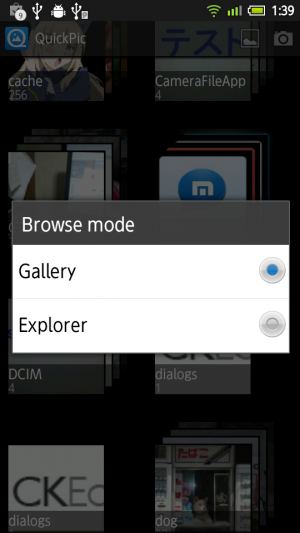 QuickPicバージョン2.0を起動したら、上部ツールバーの右から2番目のボタンを押してモード選択画面を表示し、「Explorer」を選択しよう。
QuickPicバージョン2.0を起動したら、上部ツールバーの右から2番目のボタンを押してモード選択画面を表示し、「Explorer」を選択しよう。
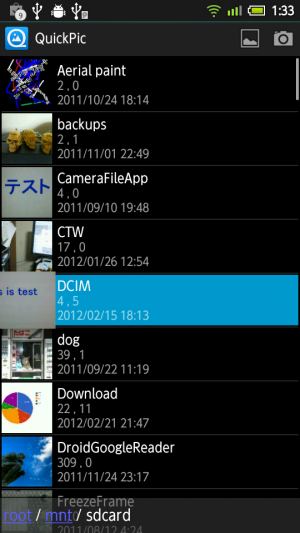 このようにSDカードの最上位階層にあるフォルダの一覧が表示されるので、表示したい画像のあるフォルダに進もう。上のフォルダに戻るには、下部のロケーション表示部から戻りたい階層をタップすればいい。
このようにSDカードの最上位階層にあるフォルダの一覧が表示されるので、表示したい画像のあるフォルダに進もう。上のフォルダに戻るには、下部のロケーション表示部から戻りたい階層をタップすればいい。
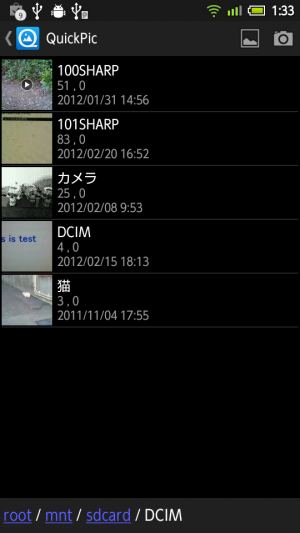 画像とフォルダが混在しているフォルダでは、フォルダ内のフォルダの一覧にそのフォルダ自身を加えて表示される。
画像とフォルダが混在しているフォルダでは、フォルダ内のフォルダの一覧にそのフォルダ自身を加えて表示される。
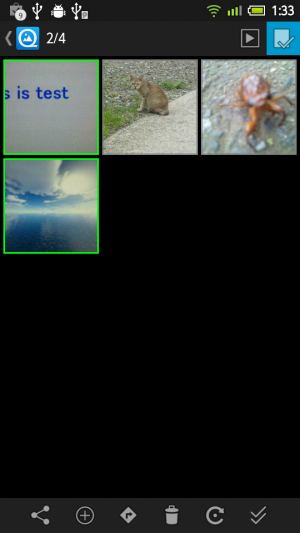 画像のみが含まれるフォルダでは、このように中の画像が一覧表示される。右上のボタンを押すと複数選択モードになり、タップで選択した画像を下部のツールバーから共有、コピー、移動、削除、回転できる。一番右は全選択・選択解除ボタンだ。
画像のみが含まれるフォルダでは、このように中の画像が一覧表示される。右上のボタンを押すと複数選択モードになり、タップで選択した画像を下部のツールバーから共有、コピー、移動、削除、回転できる。一番右は全選択・選択解除ボタンだ。
 画像をタップすれば全画面で表示される。画面の左右へのスワイプで前後の画像に切り替え可能だ。
画像をタップすれば全画面で表示される。画面の左右へのスワイプで前後の画像に切り替え可能だ。
・QuickPic
・SDカード上の画像フォルダが増えてビューアの表示が重いときは階層構造が再現される「Perfect Viewer」を使おう
関連記事

大幅リニューアルとなる「ESファイルエクスプローラー3」が試験公開中

SDカード上の画像フォルダが増えてビューアの表示が重いときは階層構造が再現される「Perfect Viewer」を使おう

「ESファイルエクスプローラー」がGoogleドライブに対応したぞ!

定番画像ビューア「Perfect Viewer」にLAN上の共有フォルダにあるファイルの閲覧機能が追加!

「ES ファイルエクスプローラ」で動画視聴中に外部からSDカードの内容を閲覧できてしまう脆弱性が修正

お気に入りの写真をフォルダ分けしたり不要写真を削除したければQuickPicが便利

画像ファイル選択時に起動するアプリが重くて使いにくければ「QuickPic」を使おう

Firefox 16ではブログやニュース記事を読みやすいデザインで表示する「リーダーモード」が追加!

【最速レビュー】ドコモからGmailやPOP/IMAPサーバにも対応した電子メールアプリが登場したがspモードメール未対応機種が多すぎ
2012年02月26日17時23分 公開 | カテゴリー: マルチメディア | キーワード:アプリ, ニュース | Short URL
ツイート
最新記事
- 肩に乗せるだけで音に包まれる!ウェアラブルネックスピーカー!
- 枕の下に置くピロースピーカー!Bluetooth接続でスマホから音楽を流しながら寝れる!
- 腕に巻いて使えるウェアラブルスピーカー!IPX6防水で急な雨にも安心!
- ミニモバイルバッテリーの新定番!折りたたみ式のLightningコネクター搭載!
- コネクター搭載の3in1モバイルバッテリー!iPhoneもAndroidもおまかせ!
- ケーブル不要でiPhoneもApple Watchも!5000mAhの大容量モバイルバッテリー!
- TSAロック付きスーツケースベルト! 頑丈なロックフックで安心な旅行を!
- 4in1の大容量モバイルバッテリー!スマホもタブレットもゲーム機も!
- 10000mAh大容量ワイヤレスモバイルバッテリー!Apple Watchの充電も出来る!
- コンパクトな手のひらサイズ。だけど、かなりタフ!どこでも使えるバックハンガー!
- ダンボールを挿すだけ!持ち運び出来るダンボールストッカー!
- コンパクトで高品質なケーブル!6in1のユニークデザインなケーブル!
- 洗練されたシンプルなボディバッグ!自由で快適な背負い心地!
- リラックスして座りやすい座椅子!回転するのでパソコンや読書等に最適!
- ゆったりくつろげる、至福の時間!肘つき座椅子!
- 究極進化、三刀流座椅子!ソファの座り心地みたいな回転座椅子!
- 磁力で自分でまとまる!フラット平形タイプのUSB-Cケーブル!
- 首と肩がホッとする枕!首肩温め機能でじんわり温まる!
- USB-Cケーブルだけで使える!アイリスオーヤマ製の27インチモニター!
- 15000mAh大容量モバイルバッテリー!ケーブル内蔵&プラグ付き!
- iPad専用磁気充電式タッチペン!ワイヤレス充電可能なスタイラスペン!
- 寒い季節には欠かせないアイテム!ドリンクを温められるカップウォーマー!
- ワンタッチで飲み物を温められる!デスクで使うのに最適!
- 柔らかい感触!心地良いさわり心地の充電式カイロ!
- 3in1防災対策の充電式カイロ!寒い季節を心地よく、あたたかく過ごそう!
- つけたら2秒ですぐ暖かい!2個セットの充電式カイロ!
- 左の手のひらにフィット!操作しやすいのせ心地のトラックボールワイヤレスマウス!
- 大容量収納可能なビジネスリュック!充実のポケット数!
- 通勤が快適な薄型なのに大容量!ノートパソコンも安全に収納!
- シンプルで洗練されたデザイン!どんな服装にも似合うビジネスリュック!
